Jak (i dlaczego) publikować na Instagramie z komputera PC lub Mac
Opublikowany: 2022-06-01Kiedy Instagram został uruchomiony w 2010 roku, użytkownicy mogli udostępniać tylko kwadratowe obrazy ze swoich urządzeń mobilnych. Od tego czasu aplikacja ewoluowała, obejmując takie funkcje, jak publikowanie wielu obrazów, prywatne wiadomości i szeroki zestaw narzędzi do edycji, dzięki którym amatorskie zdjęcie ze smartfona będzie wyglądało jak profesjonalny obraz. W 2021 r. Instagram wprowadził kolejną nową funkcję: możliwość publikowania w aplikacji z komputera PC lub Mac.
Zwykli użytkownicy mogą nie czuć się zmuszeni do publikowania na Instagramie z komputera PC lub Mac. Ale dla marketerów ta nowa funkcja może uprościć i usprawnić zarządzanie Instagramem.
W tym przewodniku wyjaśnimy zalety publikowania na Instagramie z komputera stacjonarnego lub laptopa i wyjaśnimy, jak to zrobić.
Zacznijmy!
Dlaczego firma może publikować na Instagramie z komputera?
Specjaliści prowadzący konto biznesowe mogą chcieć publikować na Instagramie na komputerze z następujących powodów:
Uprość proces publikowania
Jeśli kiedykolwiek próbowałeś utworzyć post na Instagramie przy użyciu obrazu przechowywanego na serwerze Twojej firmy, wiesz, że proces ten nie jest idealny. Być może trzeba było wysłać obraz e-mailem do siebie, pobrać go na telefon komórkowy, a następnie przesłać na Instagram. Możliwość publikowania na Instagramie z komputera upraszcza ten proces.
Twórz bezbłędne treści
Korekta treści i hashtagów może być wyzwaniem, gdy patrzysz na 6-calowy ekran smartfona. Publikując na Instagramie z komputera, możesz pisać treść w Dokumentach Google lub Microsoft Word, sprawdzać pisownię i gramatykę, a następnie kopiować i wklejać je do swojego posta.
Większy ekran jest również pomocny dla fotografów i projektantów, którzy chcą zobaczyć, jak będzie wyświetlany obraz. Na komputerze mogą łatwiej wykryć problemy z proporcjami lub rozdzielczością.
Ustanów równowagę między życiem zawodowym a prywatnym
Wielu marketerów zarządzających kontami na Instagramie używa do tego własnych telefonów. Jeśli zapomnisz przełączać się między kontami, możesz opublikować posty na niewłaściwym profilu. Publikowanie na Instagramie z firmowego laptopa lub komputera stacjonarnego zapobiega temu błędowi.
Jak publikować na Instagramie z komputera?
Wersja internetowa Instagrama na komputery umożliwia przeglądanie kanałów, publikowanie zdjęć i filmów w swoim profilu, przeglądanie powiadomień i odpowiadanie na wiadomości bezpośrednie (DM).
W tym przewodniku pokażemy Ci trzy sposoby publikowania na Instagramie z komputera PC lub Mac:
- Jak publikować na Instagramie z komputera za pomocą Sprout Social
- Jak publikować na Instagramie z komputera za pomocą przeglądarki
- Jak publikować na Instagramie z komputera, korzystając ze Studia twórców
Zacznijmy od Sprout Social.
1. Jak publikować na Instagramie z pulpitu za pomocą Sprout Social
Za pomocą Sprout Social możesz publikować zdjęcia, filmy, karuzele i historie na swoim profilu biznesowym na Instagramie. Możesz także przesyłać posty do innych kanałów, przeglądać szczegółowe analizy i współpracować ze swoim zespołem.
Aby opublikować na Instagramie, otwórz Compose w aplikacji komputerowej Sprout i wybierz obrazy, które chcesz dodać. Możesz użyć edytora zdjęć Sprout, aby dostosować obraz przed jego opublikowaniem.
Po przygotowaniu obrazu i wybraniu konta, na które chcesz publikować, możesz zaplanować swój pierwszy komentarz wraz z hashtagami i oznaczyć do 20 użytkowników. Jako dodatkowy bonus możesz również dodać wewnętrzne tagi, aby uporządkować swoje posty według tematu lub kampanii.
Wybierz, kiedy chcesz opublikować swój post: natychmiast, w określonym dniu lub pozwól, aby Sprout Queue automatycznie go zaplanował.
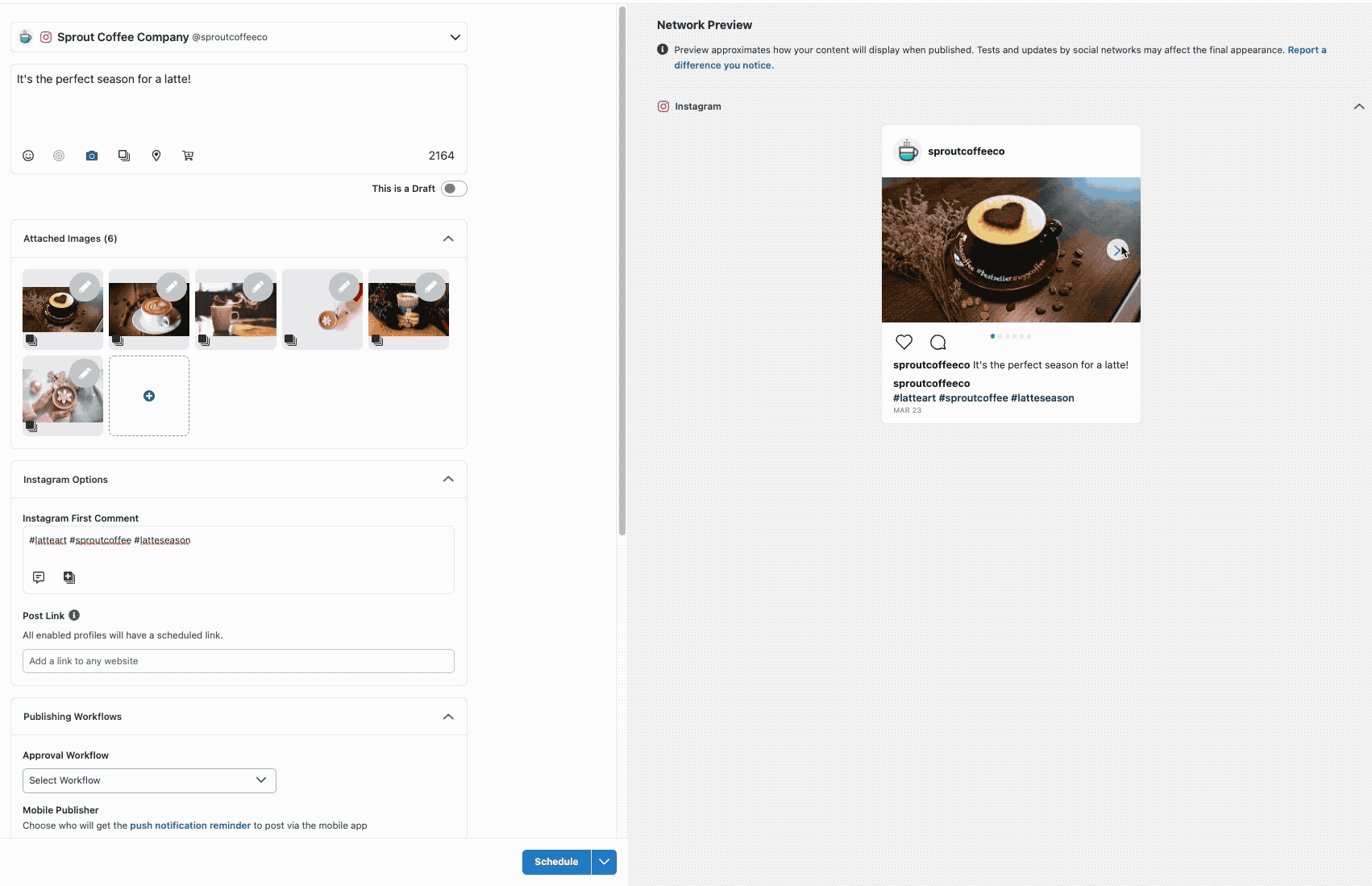
2. Jak publikować na Instagramie z komputera za pomocą przeglądarki?
Możesz publikować na Instagramie z przeglądarki internetowej, niezależnie od tego, czy używasz komputera Mac, czy PC. Wersja internetowa Instagrama umożliwia przesyłanie i publikowanie zdjęć lub filmów, tak jak w aplikacji mobilnej. Oto jak publikować na Instagramie z komputera PC lub Mac za pomocą Google Chrome, Safari lub dowolnej innej przeglądarki internetowej:
Otwórz przeglądarkę i zaloguj się na Instagram, a następnie kliknij ikonę + , aby dodać obraz. Możesz przeciągnąć lub upuścić obraz lub wybrać obraz do przesłania z komputera.
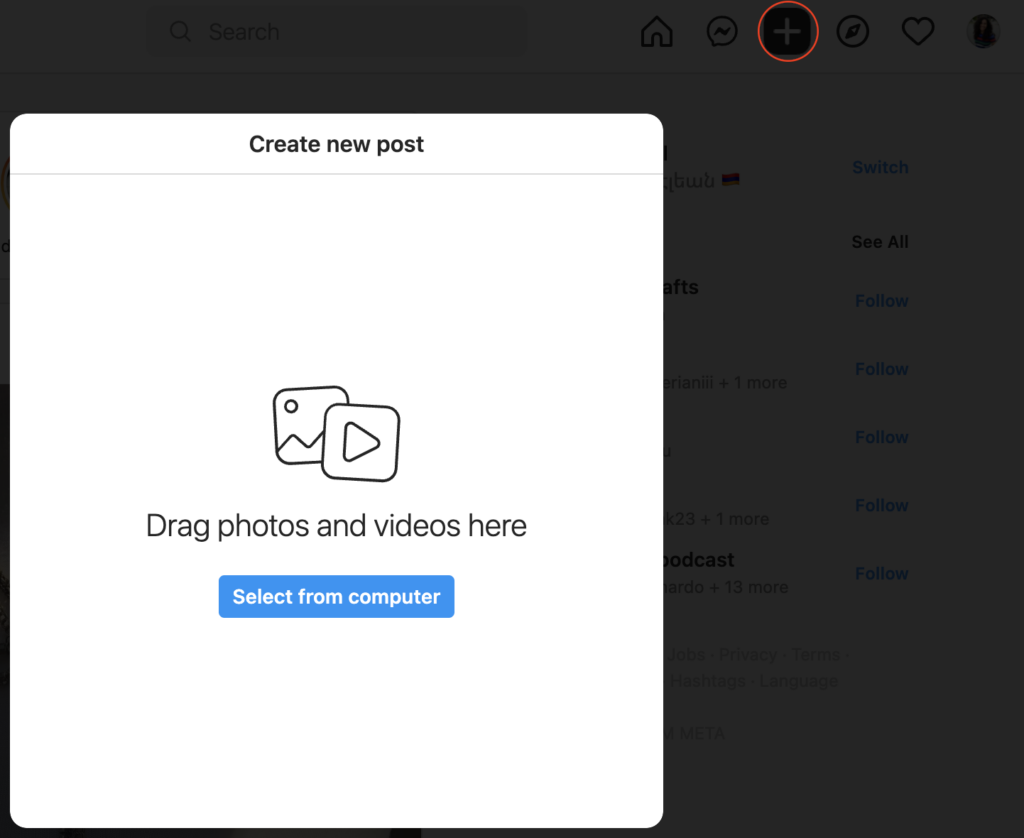
W razie potrzeby dostosuj rozmiar obrazu i zastosuj filtry lub dokonaj edycji. Następnie kliknij Dalej . Teraz możesz oznaczać osoby, dodawać podpisy i określać swoją lokalizację. Możesz także dodać tekst alternatywny, klikając Ułatwienia dostępu.

Kliknij Udostępnij , gdy będziesz gotowy do opublikowania.
3. Jak publikować na Instagramie z komputera, korzystając ze Studia twórców
Jeśli masz konto biznesowe na Instagramie lub konto twórcy, możesz użyć Studia twórców do publikowania, zarządzania, zarabiania i mierzenia treści na wszystkich swoich stronach na Facebooku i kontach na Instagramie.
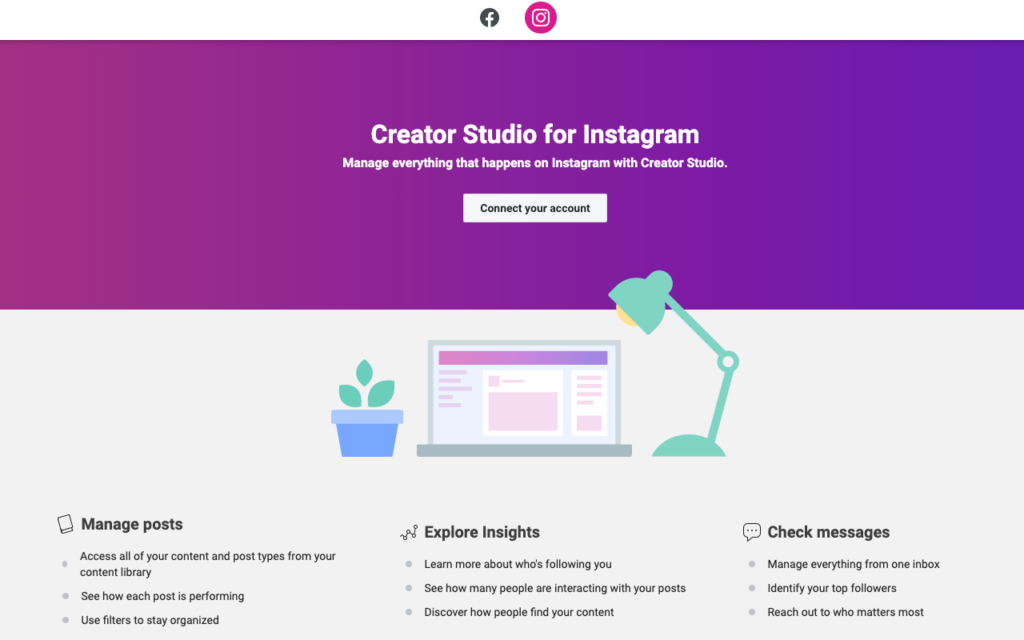
Oto jak publikować i planować zdjęcia, filmy i posty na karuzeli z komputera, korzystając ze Studia twórców na Instagram:
Zaloguj się do panelu Studia twórców, używając swoich danych logowania na Facebooku lub Instagramie, a następnie kliknij Połącz swoje konto .
Kliknij Utwórz post , a następnie wybierz Kanał Instagram i wybierz konto dla swojego posta. Napisz swój podpis. Możesz dołączyć do 30 hashtagów i oznaczyć do 30 użytkowników.
Następnie dodaj swój obraz — prześlij plik z komputera lub wybierz obraz ze swojego profilu na Facebooku. Kliknij Opublikuj , aby natychmiast opublikować swoją treść, lub zaplanuj ją na później.
Jak opublikować historię na Instagramie z pulpitu
Chociaż różni się od zwykłych postów, nadal możesz publikować Historię na Instagramie ze swojego komputera, korzystając z mobilnego przepływu pracy publikowania Sprout Instagram.
Zaplanuj swój film z Instagram Story w aplikacji komputerowej Sprout, a następnie przydziel Mobile Publisher — osobę odpowiedzialną za publikowanie postów na Instagramie — do opublikowania treści na Twoim koncie Instagram za pośrednictwem aplikacji mobilnej Sprout w zaplanowanym czasie.
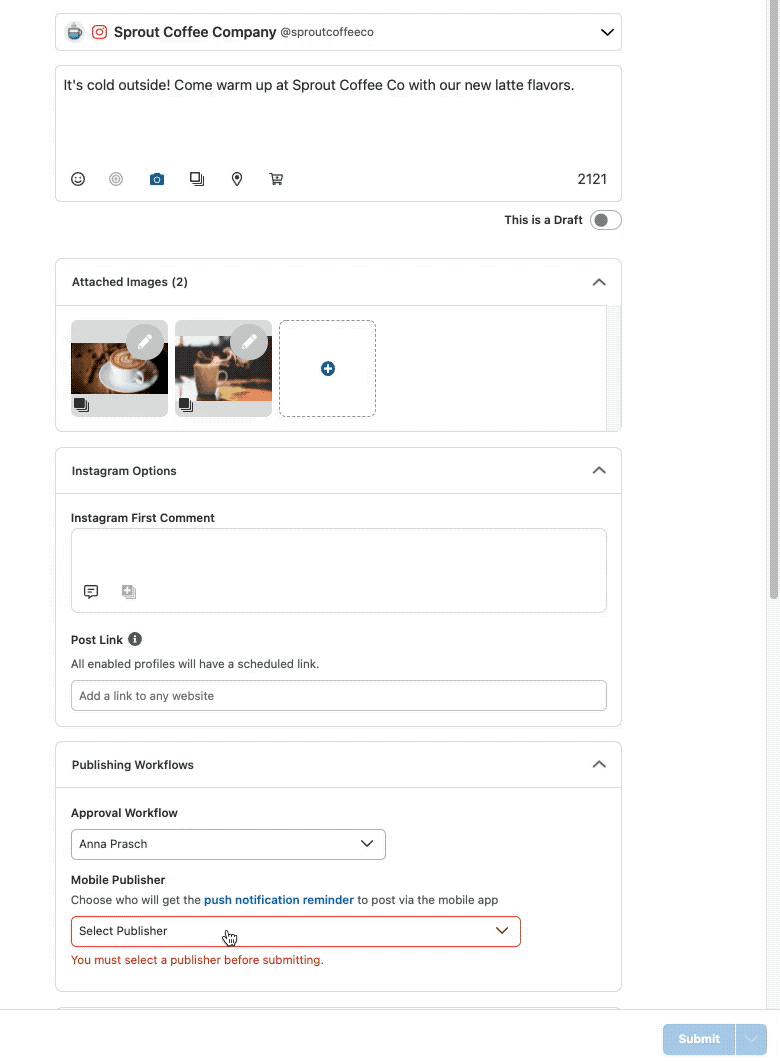
Dlaczego Sprout Social to najlepsze rozwiązanie do publikowania na Instagramie z komputera PC lub Mac
Teraz wiesz, jak publikować zdjęcia na Instagramie z komputera PC lub Mac za pomocą przeglądarki internetowej lub Studia twórców Facebooka. Ale jeśli chcesz mieć najlepsze wrażenia na komputerze, będziesz chciał użyć aplikacji komputerowej Sprout.
Dlatego:
Wsparcie dla wszystkich typów postów
Sprout pozwala publikować wszystkie rodzaje treści na Instagramie — w tym obrazy, karuzele, filmy i historie — z komputera.
Planowanie postów
Korzystając z kalendarza treści Sprout, możesz z wyprzedzeniem planować i planować treści na Instagramie. Dodatkowo możesz wstępnie wypełnić pierwszy komentarz odpowiednimi hashtagami, aby zwiększyć swój zasięg.
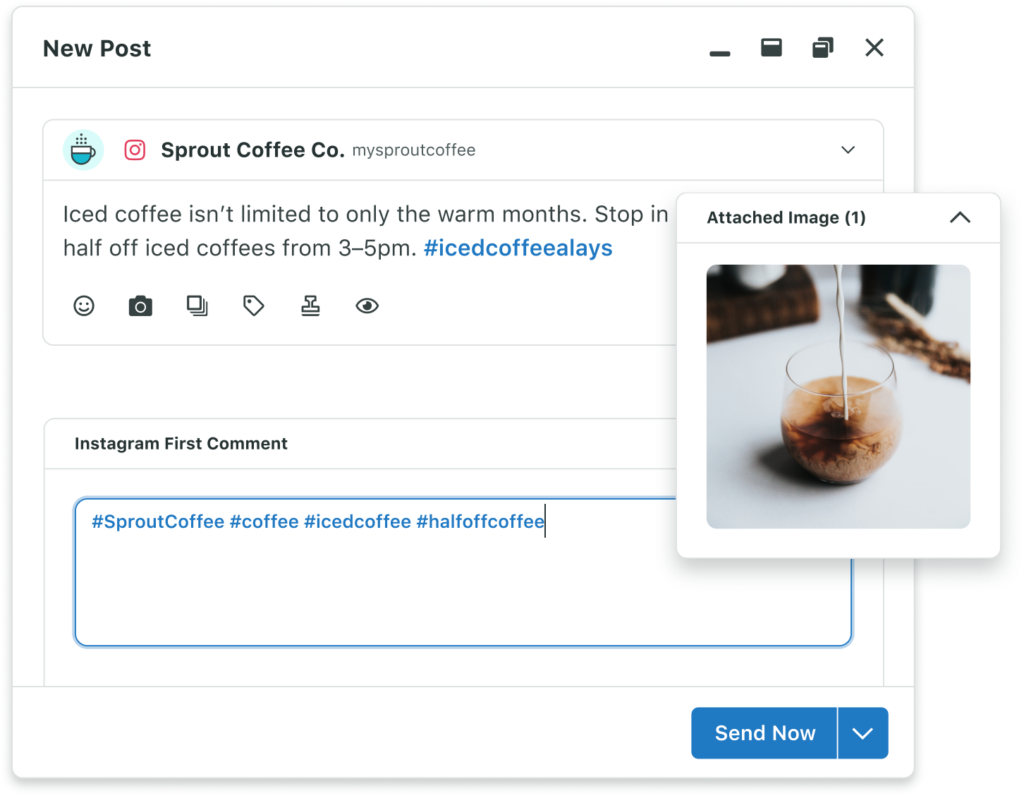
Edycja obrazka
Możesz użyć edytora zdjęć Sprout, aby dostosować rozmiar obrazu i dodać filtry, efekty, nakładkę tekstową i naklejki.
Zarządzaj wieloma kontami na Instagramie
Możesz połączyć wiele kont biznesowych na Instagramie z Sprout Social i wybrać profil, w którym chcesz publikować swoje treści.
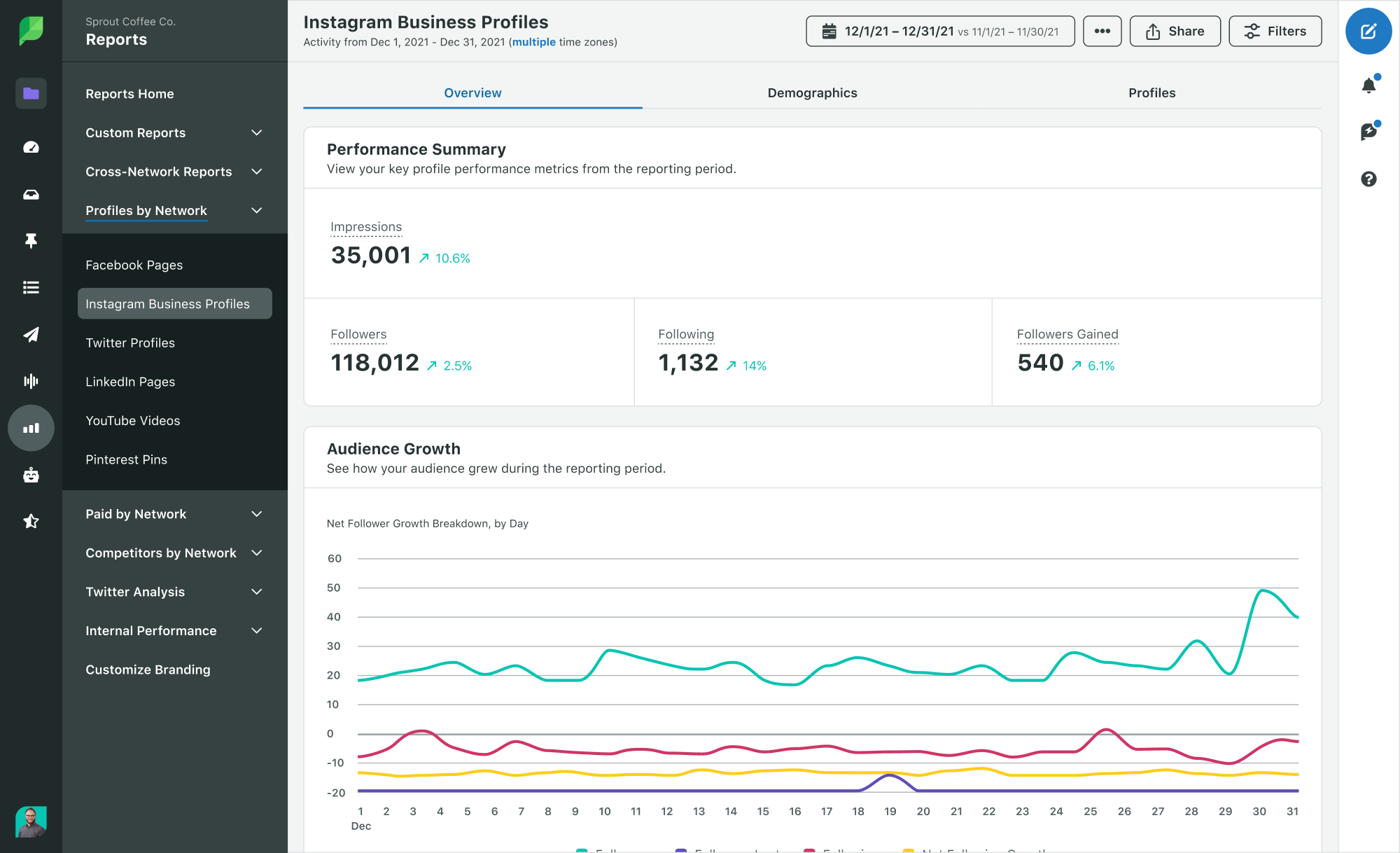
Społeczny CRM
Społecznościowy CRM Sprout umożliwia dostęp do historii rozmów i odpowiednich informacji kontaktowych, dzięki czemu możesz spersonalizować odpowiedzi na przychodzące wiadomości. Możesz także powiązać kontakty społecznościowe z odpowiednimi danymi Salesforce klientów — bez opuszczania Sprout — aby uzyskać pełny obraz sprzedaży i marketingu.
Szczegółowe raportowanie
Raporty Sprout na Instagramie pozwalają analizować setki punktów danych, w tym historie, w wielu profilach, dzięki czemu możesz śledzić i udoskonalać swoją strategię.
Chcesz zobaczyć, jak Sprout Social upraszcza zarządzanie mediami społecznościowymi? Zarejestruj się na 30-dniowy bezpłatny okres próbny!
